Функция списков WhatsApp помогает отслеживать все чаты, телефонные звонки и контакты на основе созданной пользователем классификации. Являясь расширением функции «Фильтры чата», списки WhatsApp интуитивно понятны в организации ваших чатов и гораздо более полезны по своим возможностям. Давайте рассмотрим, как их создавать и управлять ими.
Что такое списки WhatsApp?
Списки WhatsApp — это небольшие текстовые фильтры, которые разделяют всю историю ваших чатов, а также любые контакты, группы и телефонные звонки, содержащиеся в них, на аккуратные категории. Они видны на горизонтальной панели фильтров
Contents
Что такое списки WhatsApp?
создавать новые списки WhatsApp, нажав кнопку «плюс» в конце существующих списков.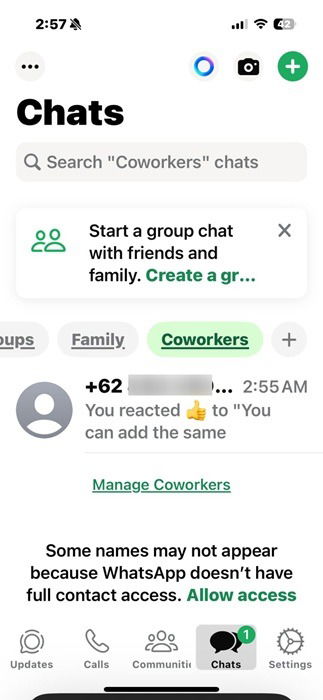
Разделение моих чатов на категории «семья», «коллеги», «приятели» или «соседи» показалось мне практичным. Вместо того, чтобы прокручивать историю каждого чата, я могу провести пальцем вправо до соответствующего списка на панели фильтров. Независимо от того, есть ли у меня разные чат-группы, близкие контакты или просто рабочие сообщения, отслеживание каждого разговора может сэкономить много времени.
Раньше в WhatsApp было только четыре списка по умолчанию: Все, Непрочитанные, Избранное и Группы. Эта функция была расширена и теперь позволяет пользователям создавать свои собственные списки, которые они могут переименовывать, перемещать, редактировать или удалять. Назовите эти списки как угодно.
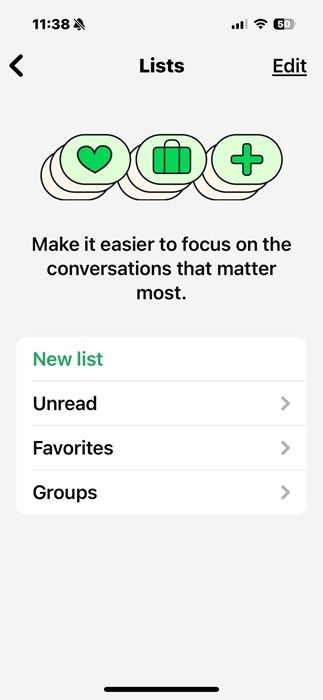
Я вижу множество способов, с помощью которых списки WhatsApp могут помочь отслеживать мои контакты. Стало очень сложно и запутанно классифицировать людей по предоставленным группам. У вас могут быть друзья, с которыми вы работаете, поэтому вы можете добавить их в несколько списков — любой, который вам подходит. Вам понравилось быть с кем-то, с кем вы только что столкнулись? Они еще не ваши друзья, поэтому вы можете создать для этих чатов список под названием «Интересные».
Есть также контакты, которые продолжают пересылать надоедливые сообщения в WhatsApp. Вам не всегда могу их заблокировать , поскольку они могут быть членами вашей семьи или друзьями. Но вы можете создать список под названием «Проверить позже». Эти списки WhatsApp видны только вам, поэтому никто об этом не узнает.
Совет. Вы только что отправили сообщение в WhatsApp? Вы можете легко отредактировать его исправить грамматические ошибки или изменить смысл содержания.
Как создать список WhatsApp
Чтобы создать собственный список WhatsApp, проведите вправо по панели фильтров в верхней части чатов. Нажмите заметную кнопку +.
На момент написания статьи WhatsApp постепенно внедряет эту функцию на различные устройства Android и iOS. Если вы не нашли кнопку + на панели фильтров, вам необходимо обновить приложение WhatsApp.
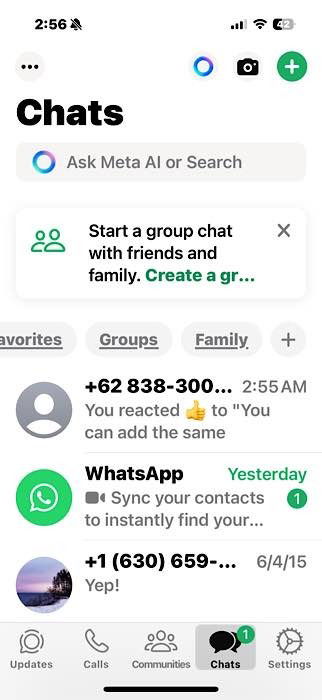
Присвойте списку название, например «Коллеги». Нажмите Добавить людей или группы.
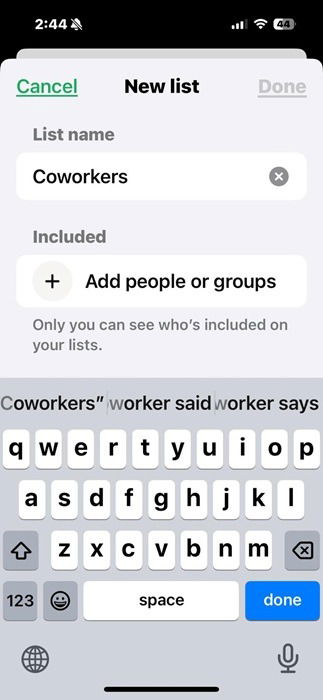
Для создания списка необходимо добавить хотя бы один чат. Вы можете добавить один или несколько контактов из списка Часто связываемые. Вы также можете использовать панель поиска, чтобы выбрать другие контакты в своей учетной записи WhatsApp.
На устройстве iOS нажмите Добавить, чтобы подтвердить свой выбор. Пользователи Android должны нажать на зеленую галочку, а затем нажать Создать список.
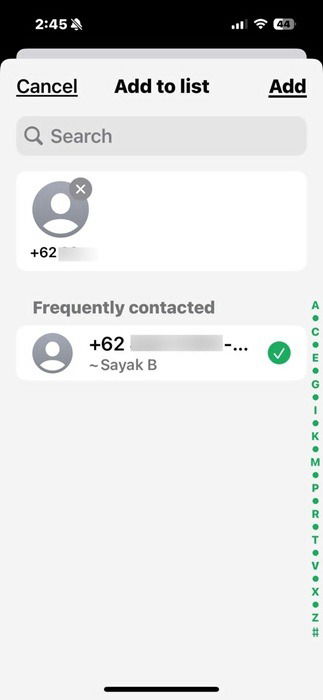
После нажатия кнопки Готово будет создан новый пользовательский список, который сразу же появится под списками по умолчанию. Вся история чата контакта будет экспортирована в этот список. В следующий раз, когда вы захотите отправить им сообщение, вам не придется прокручивать страницу вниз в поисках каждого отдельного чата. Вы можете выбрать их из существующего списка на панели фильтров.
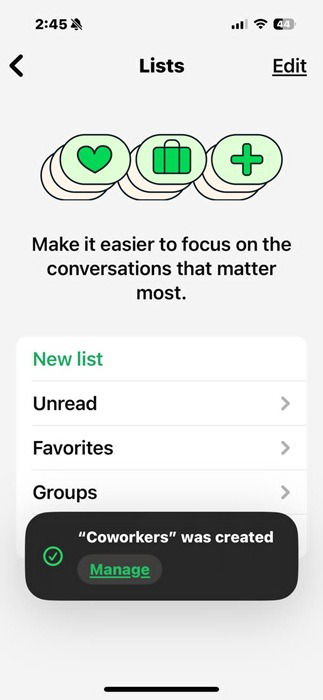 Как создать список WhatsAppv>
Как создать список WhatsAppv>
На Android вы также можете создать список, нажав трехточечное меню на главном экране WhatsApp, а затем выберите Настройки ->Списки ->Новый список. Пользователи iPhone могут нажать Настройки ->Списки ->Новый список.
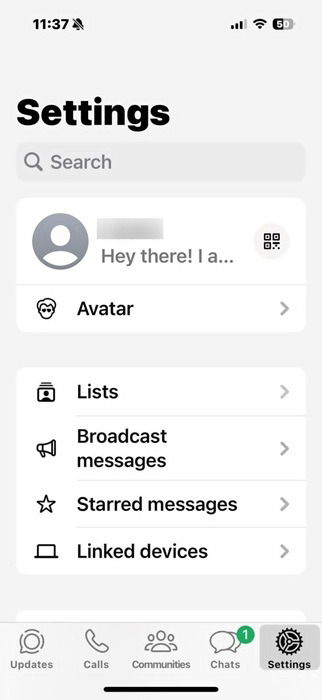 <
<Вы можете добавить больше контактов в существующий список. Выберите любой чат на главном экране WhatsApp, нажмите и удерживайте. На Android нажмите трехточечное меню и выберите Добавить в список. Пользователи iOS могут нажать Добавить в список. После выбора списка нажмите Готово.
Полезно знать : вы также можете используйте каналы WhatsApp включить односторонний обмен сообщениями со всеми своими контактами и подписчиками.
Как редактировать существующие списки WhatsApp
Чтобы отредактировать существующий список WhatsApp, перейдите в раздел Чаты на главном экране, проведите пальцем вниз, чтобы отобразить все свои списки, нажмите и удерживайте список и нажмите Изменить.
На Android нажмите Название списка, чтобы внести изменения. В iOS коснитесь значка крестика, затем переименуйте список. В обоих случаях нажмите Добавить людей или группы, чтобы сохранить новое название списка. Мы переименовали список Коллеги в «Работа».
Вы также можете удалить любые подключенные чаты. Нажмите на значок корзины для Android. В iOS есть красный минус за удаление чатов.
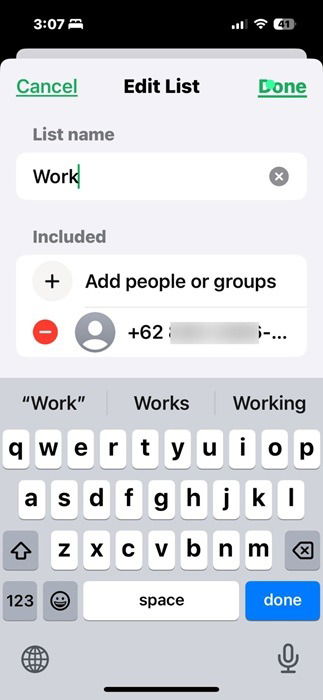
Вы также можете изменить название списка в настройках. В iOS перейдите в Настройки ->Списки и выберите значок редактирования, чтобы открыть список. Пользователям Android необходимо нажать на трехточечное меню, затем выбрать Настройки ->Списки, а затем выбрать список.
Помимо личных контактов, вы можете добавлять в собственный список целые группы WhatsApp. Переместите панель фильтров к списку Группы. Нажмите и удерживайте, чтобы выбрать любую группу, которую вы создали ранее, затем нажмите трехточечное меню, а затем Добавить в [имя списка]. Пользователи iOS могут напрямую Добавить в список.
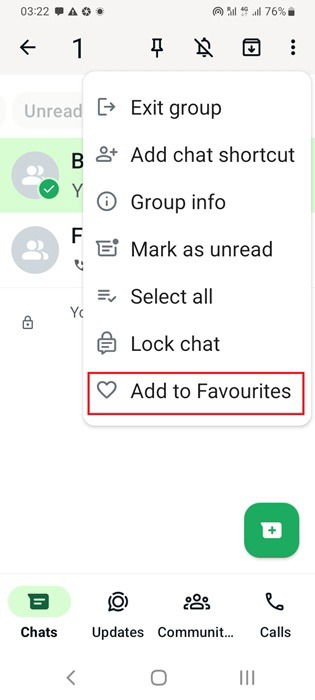
Редактируя свой список WhatsApp, вы можете получить доступ к различным группам чата и отдельным контактам из общей области.
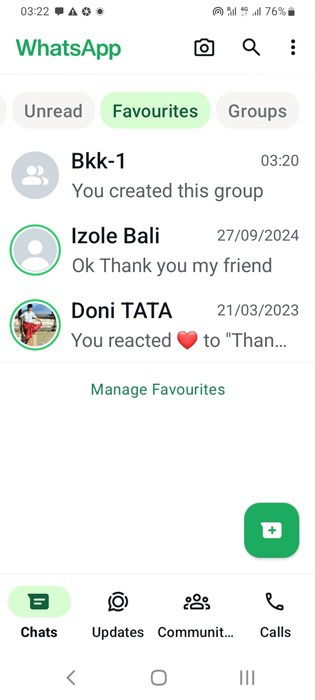
Знаете ли вы? Вы можете используйте стикеры WhatsApp передать целый спектр эмоций более осмысленно, чем смайлики.
Как удалить список WhatsApp
Есть два способа удалить список WhatsApp. В первом методе проведите вниз от Чаты и просмотрите все списки. Нажмите и удерживайте, чтобы выбрать один. На Android и iOS нажмите Удалить список ->Удалить, чтобы удалить список навсегда.
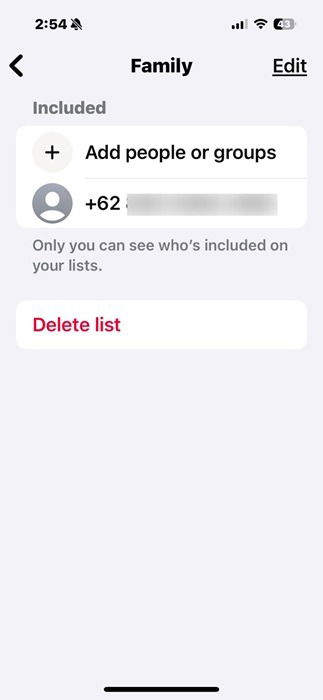
В качестве альтернативы на Android перейдите в Настройки ->Списки, выберите список и коснитесь значка корзины рядом со списком, чтобы удалить его навсегда. Пользователям iOS необходимо перейти в раздел Настройки ->Списки ->Изменить и нажать красный знак–. Вы можете удалить только созданные вами пользовательские списки WhatsApp, а не списки по умолчанию.
WhatsApp предлагает различные способы организации чатов с несколькими контактами. Помимо списков WhatsApp, вы можете создать Группы WhatsApp , чтобы добавлять свои контакты в историю телефонных звонков или чатов, а также список рассылки для личных чатов один на один с каждым участником списка. Вы также можете создать Как редактировать существующие списки WhatsApp" title="отдельные звуки уведомлений WhatsApp">отдельные звуки уведомлений WhatsApp для определенных контактов и групп.
Если вам нужна большая конфиденциальность, есть много причин полагать, что Telegram может стать лучшим приложением для обмена сообщениями по сравнению с WhatsApp. Помимо Telegram существует множество других альтернатив приватному чату, например Сигнал, Wire и iMessage .
Изображение предоставлено: Pixabay . Все скриншоты Саяка Борала.


